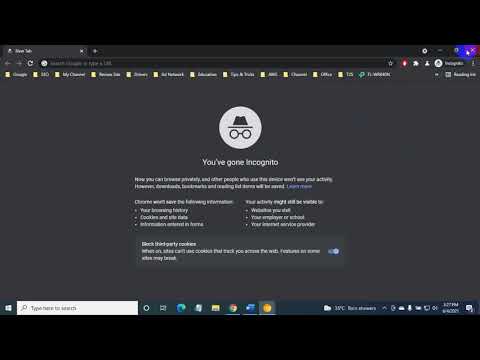Viena no jaunajām Windows 10/8 iespējām ir Windows veikalu lietojumprogrammu lejupielāde. Bieži vien jums var rasties problēmas, ja Windows veikalu lietotņu lejupielāde ir noturēta līdz pusei vai mēģina instalēt vai atjaunināt to savā Windows 10 / 8.1 datorā; tas nedarbojas.
Šodien es atklāju veidu, kā atjaunot Windows veikala kešatmiņu. Tas ir tas, ka tas atjauno Windows veikalu, nemainot konta iestatījumus vai neizdzēšot instalētās lietotnes.
Notīriet Windows veikala kešatmiņu ar WSReset.exe
Process ir daudz vienkāršs un vienkāršs. Palaidiet CMD kā administratoru, ierakstiet WSReset.exe un nospiediet taustiņu Enter.
Alternatīvi meklējiet Sākt, ierakstiet wsreset.exe. Parādoties rezultātam, ar peles labo pogu noklikšķiniet un atlasiet Izpildīt kā administratoram.

The cache for the Store was cleared. You can now browse the Store for apps.

Ja saņemat kļūdas ziņojumu,
Windows cannot find ‘ms-windows-store:PurgeCaches’. Make sure you typed the name correctly, and then try again,
jums ir jāpārreģistrē Windows veikala lietotne, izpildot šādu komandu paaugstinātā komandu uzvednē:
powershell -ExecutionPolicy Unrestricted Add-AppxPackage -DisableDevelopmentMode -Register $Env:SystemRootWinStoreAppxManifest.xml
Starp citu, mūsu bezmaksas programma FixWin 10 for Windows 10 ļauj noklikšķināt uz Windows Store Cache. Ja tas nepalīdz, iespējams, vēlēsities labot korumpēto Windows attēlu vai komponents veikalu, izmantojot DISM.
ATJAUNINĀT: Operētājsistēmā Windows 10 v1607 un jaunākā versija tagad varat atjaunot Windows veikala lietotnes Windows 10, izmantojot iestatījumus.
Saistītie lasījumi:
- Nevar instalēt lietotnes no Windows veikala
- Windows veikala iegūšana Licences kļūda
- Kļūda 0x80073cf9, instalējot lietotnes no Windows veikala Windows 10/8
- Kļūdas kods 0x8024600e, mēģinot instalēt vai atjaunināt Windows veikala lietojumprogrammas
- Nevar atjaunināt Windows Store lietojumprogrammas operētājsistēmā Windows 8
- Gadījuma Windows lietojumprogrammas avārijas un iesaldēšana
- Labot: Windows veikala programmas crashing sistēmā Windows, veicot Clean Uninstall, izmantojot PowerShell
- Windows 8 programmu problēmu novēršanas rīks
- Remonts Windows veikala lietojumprogrammas
- Windows veikals neatveras.